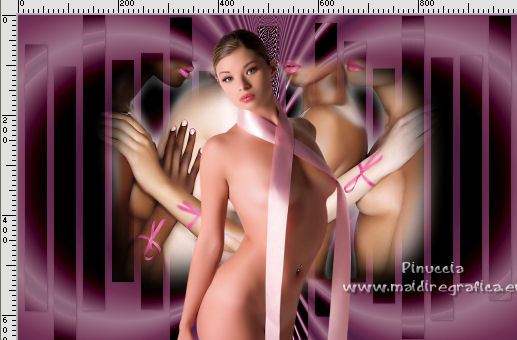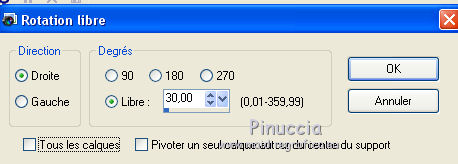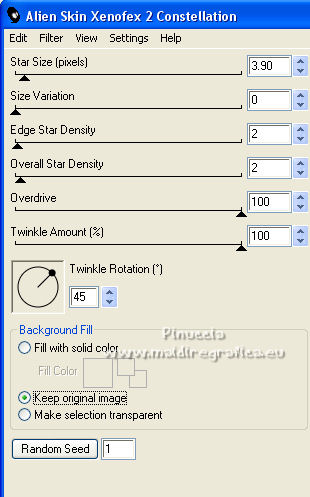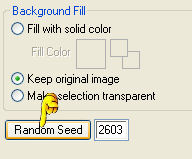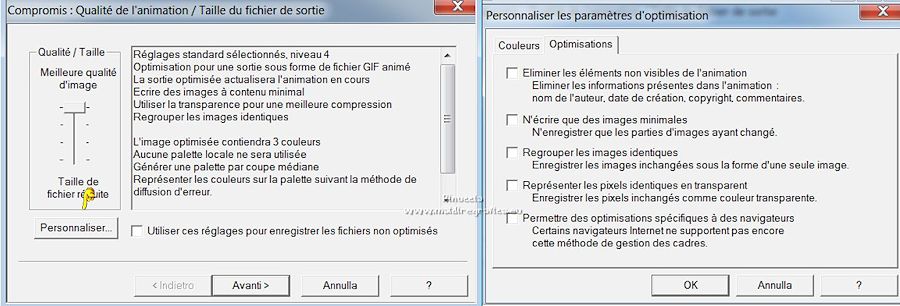|
PINK RIBBON


Merci Gerrie pour la permission de traduire tes tutoriels.

Ce tutoriel est une création ©Pspmagnifique et il ne peut pas être copié sur d'autres sites, ni être proposé au téléchargement.
La même chose vaut pour ma traduction.
Le tutoriel, créé avec PSPX2, a été traduit avec PSPX, PSPX2 et PSPX3, mais il peut également être exécuté avec les autres versions.
Suivant la version utilisée, vous pouvez obtenir des résultats différents.
Depuis la version X4, la fonction Image>Miroir a été remplacée par Image>Renverser horizontalement,
et Image>Renverser avec Image>Renverser verticalement.
Dans les versions X5 et X6, les fonctions ont été améliorées par la mise à disposition du menu Objets.
Avec la nouvelle version X7 nous avons encore Miroir et Renverser, mais avec nouvelles différences.
Consulter, si vouz voulez, mes notes ici
Certaines dénominations ont changées entre les versions de PSP.
Les plus frequentes différences:

 Traduction italienne qui Traduction italienne qui
 Traduction anglaise here Traduction anglaise here
 Vos versions ici Vos versions ici
Nécessaire pour réaliser ce tutoriel:

Pour les tubes merci Tocha.
(ici les liens vers les sites des créateurs de tubes)

consulter, si nécessaire, ma section de filtre ici
Filters Unlimited 2.0 ici
Photo Killer (à importer dans Unlimited) - dans le matériel.
VM Extravaganza - Shoutin' ici
Alien Skin Xenofex 2 - Constellation ici
Filtres VM Extravaganza peuvent être utilisés seuls ou importés dans Filters Unlimited.
voir comment le faire ici).
Si un filtre est fourni avec cette icône,  on est obligé à l'importer dans Unlimited on est obligé à l'importer dans Unlimited
Animation Shop ici

Si vous voulez utiliser vos propres couleurs, n'hésitez pas à changer le mode et l'opacité des calques
Placer le dégradé dans le dossier Dégradés.
Placer le preset Emboss 3 dans le dossier Paramètres par défaut.
1. Ouvrir les tubes et sur chacun d'eux:
Réglage>Netteté>Masque flou

2. Choisir deux couleurs du tube
placer en avant plan la couleur claire, pour moi #cec2ce,
et en arrière plan la couleur foncée, pour moi #531f45.
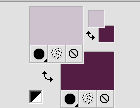
3. Placer en avant plan le dégradé et sélectionner le dégradé Winter Walks-FK, style Halo.

4. Ouvrir une nouvelle image transparente 1000 x 650 pixels.
Remplir  l'image transparente du dégradé. l'image transparente du dégradé.
5.Calques>Dupliquer.
Image>Miroir.
Réduire l'opacité de ce calque à 50%.
Calques>Fusionner>Fusionner le calque de dessous.
6. Calques>Dupliquer.
Effets>Modules Externes>Filters Unlimited 2.0 - Photo Killers From Slochnet - Please Clayify
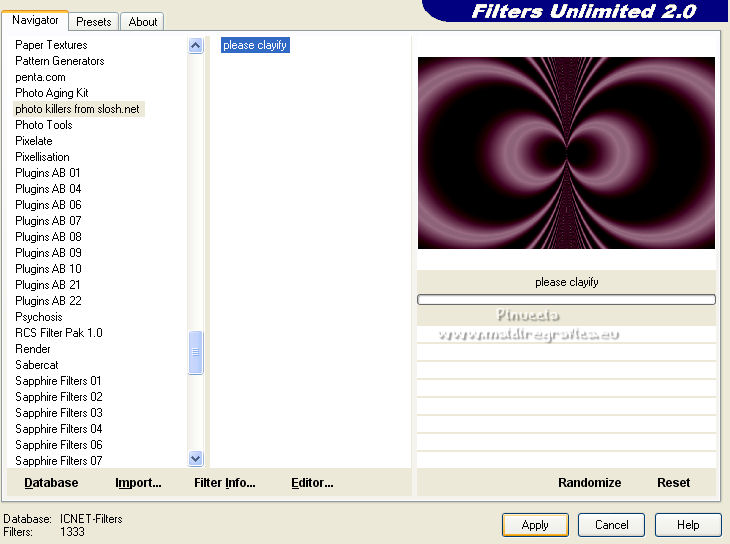
Effets>Filtre personnalisé - sélectionner le preset Emboss 3 et ok.

7. Effets>Modules Externes>VM Extravaganza - Shoutin'
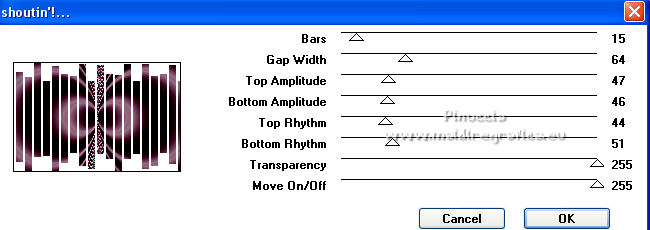
8. Activer l'outil Baguette magique magica 

Cliquer dans l'espace blanc pour le sélectionner.
Presser CANC sur le clavier 
Sélections>Désélectionner tout.
Si vous placez Transparency à 0, l'étape 8 ne sera pas nécessaire
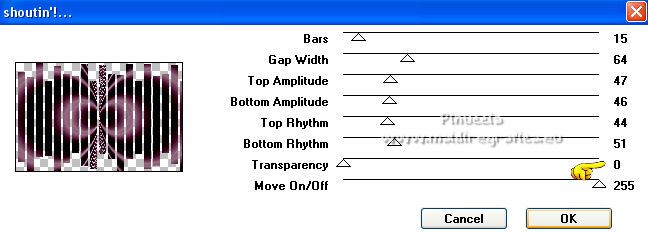
Comme vous pouvez voir, si vous fermez le calque du bas, vous aurez l'espace transparent.
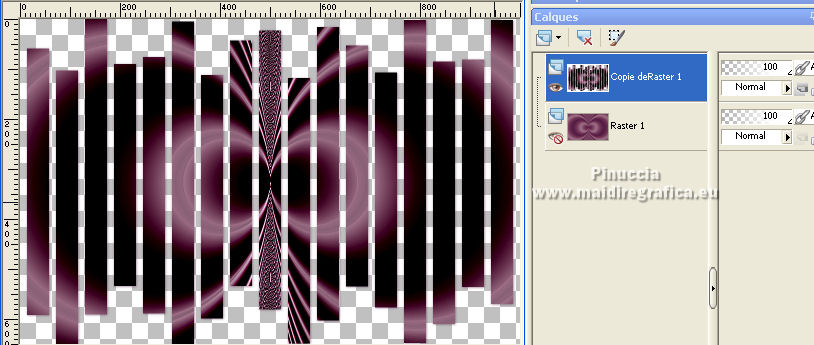
Effets>Effets 3D>Ombre portée, couleur à choix, pour moi couleur d'arrière plan.

9. Ouvrir le tube Tocha24101 et Édition>Copier.
Revenir sur votre travail et Édition>Coller comme nouveau calque.
Positionner  le tube au centre, ou à votre goût. le tube au centre, ou à votre goût.
10. Ouvrir le tube Tocha24105 et Édition>Copier.
Revenir sur votre travail et Édition>Coller comme nouveau calque.
Image>Redimensionner, 1 fois à 80% et 1 fois à 90%, redimensionner tous les calques décoché.
Positionner  également ce tube au centre. également ce tube au centre.
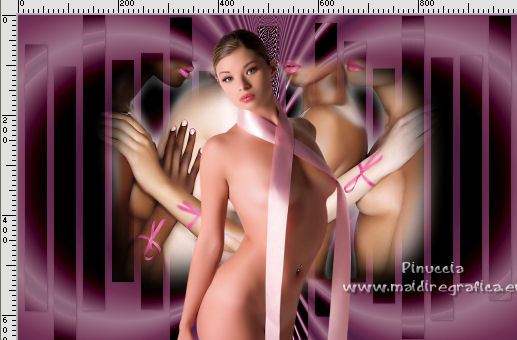
Effets>Effets 3D>Ombre portée, à choix.
11. Ouvrir le tube du perfume Tocha24102 et Édition>Copier.
Revenir sur votre travail et Édition>Coller comme nouveau calque.
Image>Redimensionner, 2 fois à 80% et 1 fois à 90%, redimensionner tous les calques décoché.
Déplacer  le tube à gauche. le tube à gauche.
Effets>Effets 3D>Ombre portée, à choix.
Ouvrir le tube de la guitare Tocha24106 et Édition>Copier.
Revenir sur votre travail et Édition>Coller comme nouveau calque.
Image>Redimensionner, 3 fois à 80% et 1 fois à 90%, redimensionner tous les calques décoché.
Image>Rotation libre - 30 degrès à droite.
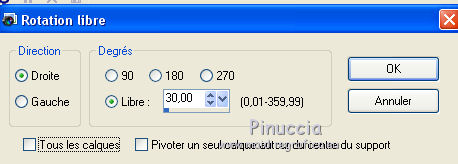
Déplacer  le tube à droite. le tube à droite.

Effets>Effets 3D>Ombre portée, à choix.
13. Signer votre travail sur un nouveau calque.
14. Vous positionner sur le calque du filtre Shoutin', copie de Raster 1.
Effets>Modules Externes>Alien Skin Xenofex 2.0 - Constellation
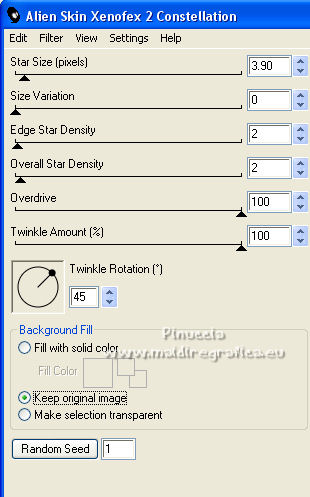
Édition>Copie Spéciale>Copier avec fusion.
Ouvrir Animation Shop et Édition>Coller>Coller comme nouvelle animation.
15. Revenir sur PSP.
Édition>Annuler Constellation.
Effets>Modules Externes>Alien Skin Xenofex 2.0 - Constellation, cliquer sur Random Seed et ok.
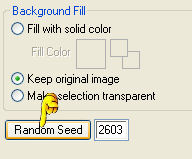
Édition>Copie Spéciale>Copier avec fusion.
Revenir sur Animation Shop et Édition>Coller>Coller après l'image active.
16. Dans PSP.
Édition>Annuler Constellation.
Effets>Modules Externes>Alien Skin Xenofex 2.0 - Constellation, cliquer sur Random Seed et ok.
Édition>Copie Spéciale>Copier avec fusion.
In Animation Shop: Édition>Coller>Coller après l'image active.
Contrôler le résultat en cliquant sur Visualiser 
Vous pouvez avoir un résultat insatisfaisant, par exemple comme ci-dessous

Malheureusement, les règles ne conviennent pas à toutes les images et/ou couleurs.
J'ai essayé de nombreux réglages avant d'arriver au résultat qui me plaisait le plus.
Pour mon exemple, sous Personnaliser, j'ai désélectionné toutes les cases.
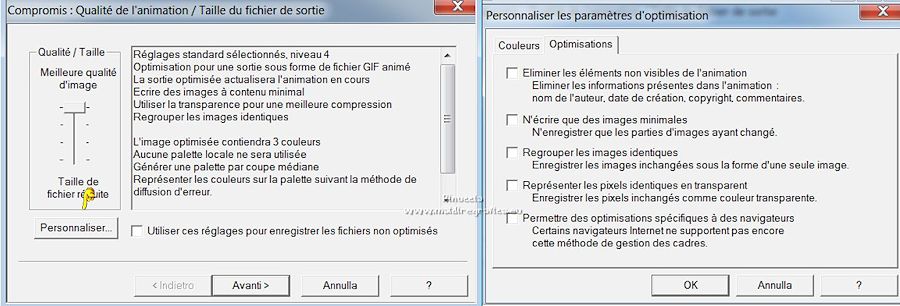
Lorsque vous êtes satisfait de votre résultat, enregistrer en gif.
Pour les tubes de cette version merci Tocha

Pour les tubes de cette version merci Katrina et Tocha


Vous pouvez m'écrire pour n'importe quel problème, ou doute, ou si vous trouvez un link modifié,
ou seulement pour me dire que ce tutoriel vous a plu.
11 Octobre 2022

|





 Traduction italienne
Traduction italienne  Traduction anglaise
Traduction anglaise  Vos versions
Vos versions 



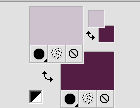

 l'image transparente du dégradé.
l'image transparente du dégradé.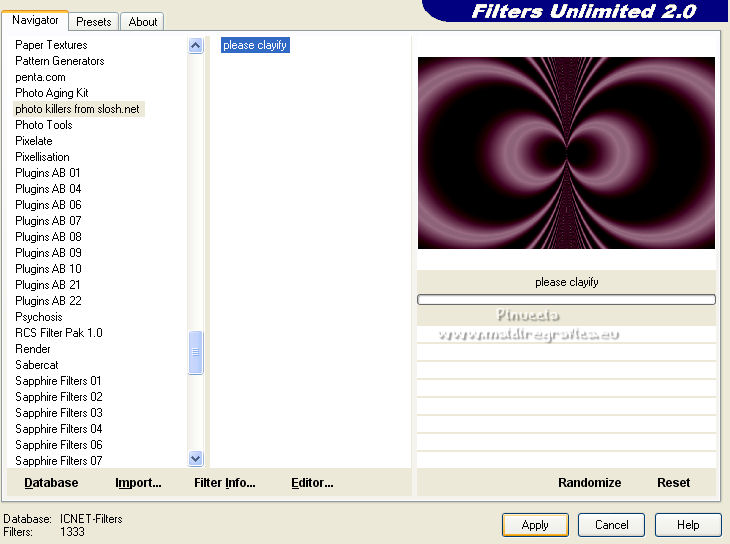

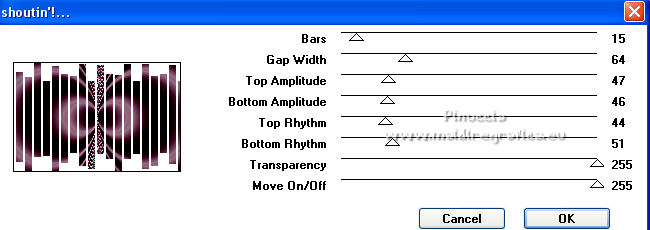



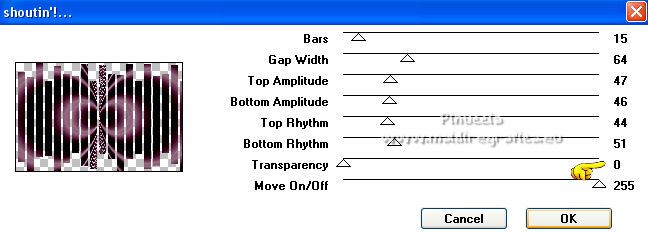
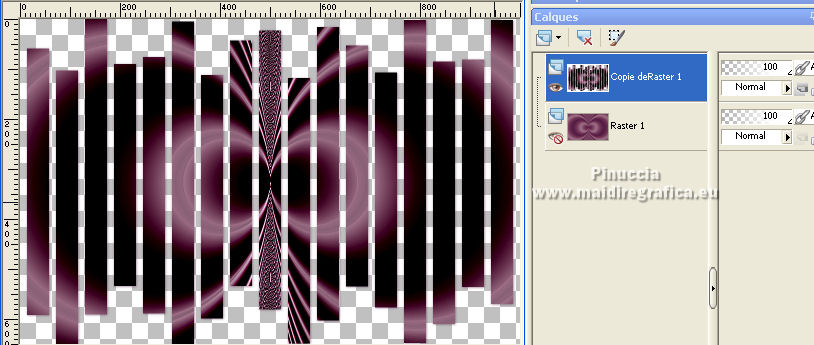

 le tube au centre, ou à votre goût.
le tube au centre, ou à votre goût.